Это цитата сообщения Somers Оригинальное сообщение
Photo by Светлана Андреянова (Svetlana Andreyanovna).
 [показать]
[показать]В траве, меж диких бальзаминов,
Ромашек и лесных купав,
Лежим мы, руки запрокинув
И к небу головы задрав.
Трава на просеке сосновой
Непроходима и густа.
Мы переглянемся и снова
Меняем позы и места.
©Б. Л. Пастернак, "Сосны"
Это цитата сообщения bonoooooo Оригинальное сообщение
Нарисованные животные от Collin Bogle
(Часть 1)
САЙТ АВТОРА
 [показать]
[показать]Это цитата сообщения beauty_Nikole Оригинальное сообщение
William McGregor Paxton. American Impressionist painter
Site
 [показать]
[показать]Cherry or The Gay Nineties
Это цитата сообщения beauty_Nikole Оригинальное сообщение
Художник Шалаев Алексей (Shalaev Alexey)
 [показать]Шалаев Алексей Евгеньевич родился в Москве в 1966 году. Учился в МАИ, но увлечение живописью взяло верх и стало основным делом его жизни. В процессе становления своего собственного авторского стиля, Алексей Шалаев занимался с преподавателем МХПА (быв. Строгановское) А. Скворцовым. А с 1992 года уже участвовал в художественных выставках в Париже и Праге (галереи "Рапид", "На Целэтной"). С 1997 года художник постоянный участник выставок в Москве. С 2004 года является членом МООСХ и Международного Художественного Фонда. Любимой темой является городской пейзаж. Воссоздавая облик старой Москвы, Алексей Шалаев опирается на знание истории и архитектуры города. Рассматривая картины Алексея Шалаева, попадаешь в прошлое. Знакомые с детства уютные московские улочки и площади кажутся, почему-то, еще милее и прекраснее. Теплый свет фонарей, причудливые изломы теней на мостовой, величавые здания и склоненные ветви деревьев, ждущие дождя. Работы художника находятся в коллекциях во многих галереях мира и частных собраниях коллекционеров. Site
[показать]Шалаев Алексей Евгеньевич родился в Москве в 1966 году. Учился в МАИ, но увлечение живописью взяло верх и стало основным делом его жизни. В процессе становления своего собственного авторского стиля, Алексей Шалаев занимался с преподавателем МХПА (быв. Строгановское) А. Скворцовым. А с 1992 года уже участвовал в художественных выставках в Париже и Праге (галереи "Рапид", "На Целэтной"). С 1997 года художник постоянный участник выставок в Москве. С 2004 года является членом МООСХ и Международного Художественного Фонда. Любимой темой является городской пейзаж. Воссоздавая облик старой Москвы, Алексей Шалаев опирается на знание истории и архитектуры города. Рассматривая картины Алексея Шалаева, попадаешь в прошлое. Знакомые с детства уютные московские улочки и площади кажутся, почему-то, еще милее и прекраснее. Теплый свет фонарей, причудливые изломы теней на мостовой, величавые здания и склоненные ветви деревьев, ждущие дождя. Работы художника находятся в коллекциях во многих галереях мира и частных собраниях коллекционеров. Site [показать]
[показать]По Тверской, холст,масло
 [показать]
[показать]Прогулки по Арбату, холст,масло
Это цитата сообщения affinity4you Оригинальное сообщение
Художник Jeff Rowland
Художник Jeff Rowland закончил колледж искусств в Северном Тайнсайде, после чего с 1984 года работает как профессиональный художник.
Jeff рассказывает, что его картины это не просто визуальная картинка, в каждой есть свой скрытый смысл, история и вдохновение. Все его произведения пропитаны романтикой, чувствами между влюбленными мужчиной и женщиной, которые еще более пронзительно ощущаются на фоне дождливых городских пейзажей... и их уединения.
 [показать]
[показать]
I Love You More Than Words Can Say
Это цитата сообщения Arin_Levindor Оригинальное сообщение
Да я шут,я циркач ...
Да, я Шут, я Циркач, так уж что же?!
Пусть меня так зовут вельможи,
Как они от меня далеки, далеки,
Никогда не дадут своей руки…
Цветы роняю, лепестки на песок,
Никто не знает, как мой Путь одинок,
Сквозь ночь и ветер мне пройти суждено,
Нигде не светит мне родное окно,
Устал я греться у чужого Огня,
Но где же Сердце, что полюбит меня?!
Живу без ласки, боль свою, затая,
Всегда быть в Маске, Судьба Моя!!!
(ария Мистера Х)
 [показать]
[показать] Читать далее
 [699x550]
[699x550]Осень
Ирина Левинзон
Осень – она не спросит,
Осень – она придёт.
Осень – она вопросом
В синих глазах замрёт.
Осень дождями ляжет,
Листьями заметёт...
По опустевшим пляжам
Медленно побредёт.
Может быть, ты заметишь
Рыжую грусть листвы,
Может быть, мне ответишь,
Что вспоминаешь ты?
Или вот это небо,
Синее, как вода?...
Что же ты раньше не был,
Не приходил сюда?
Пусть мне не снится лето,
Я тебе улыбнусь.
А под бровями где-то
Чуть притаится грусть.
Где-то за синью вёсен
Кто-нибудь загрустит...
Молча ложится осень
Листьями на пути...
1963, сентябрь
 [700x525]
[700x525] [699x555]
[699x555] [700x525]
[700x525] [700x525]
[700x525] [700x501]
[700x501] [699x495]
[699x495] [699x523]
[699x523] [700x525]
[700x525] [700x525]
[700x525] [699x524]
[699x524]
Это цитата сообщения иринако Оригинальное сообщение
ЕЩЕ РАЗ О ЛЕЧЕБНЫХ СВОЙСТВАХ МЕДА И КОРИЦЫ И КОЕ-ЧТО НОВЕНЬКОЕ
 [510x340]
[510x340]КОРИЦА И МЕД- ЛЕЧЕБНЫЕ СВОЙСТВА
Это цитата сообщения Kandy_sweet Оригинальное сообщение
Балконы и окна в цветах
 [380x30]
[380x30] [800x600]
[800x600] [800x528]
[800x528] [800x597]
[800x597]>>>>>>>>>>>>>>>>
 [380x30]
[380x30]Это цитата сообщения Жагуара Оригинальное сообщение
Photoshop: Выход из кадра
Photoshop: Выход из кадра
Интересный способ, который позволяет добавить объем
простым двухмерным фотографиям:
Это цитата сообщения НаталинаЯ Оригинальное сообщение
«Лоскутное одеяло для одинокой женщины»
 [280x268]
[280x268]На протяжении веков люди учились искусству общения, делали выводы, запоминали какие-то важные мелочи и передавали накопленную мудрость своим потомкам в виде правил поведения в сложных ситуациях. Эти наблюдения, краткие и емкие, как афоризмы, часто выручали в семейной жизни. Многие стали поговорками, и вы, наверняка, знакомы с ними. Но жизнь не стоит на месте, она меняется. Меняемся и мы. И так же, как все, мы ошибаемся, набиваем шишки, учимся, делаем свои выводы, формулируем, запоминаем и оставляем эти формулы в наследство детям. В книге известных авторов Инессы Волковой и Владимира Музыченко «Лоскутное одеяло для одинокой женщины» содержится много таких полезных и кратких выводов, сделанных в наше время. Вот некоторые и них. |
Это цитата сообщения affinity4you Оригинальное сообщение
Итальянский художник Eugene de Blaas | 1843-1932 гг.
Эжен де Блаас (фр. Eugene de Blaas, Югин фон Блаас, нем. Eugene von Blaas, Эудженьо де Блаас, итал. Eugenio de Blaas). Родился 24 июля 1843 в Альбано Лацьале, умер 10 февраля 1932 в Венеции. Итальянский художник, писавший в стиле академического классицизма.
Родился в Альбано Лацьале, возле Рима. Родители его были австрийцами. Отец, Карл фон Блаас был хорошо известным художником, работающим в историческом жанре позднего бидермайера.
Позже семья переехала в Венецию, где Карл фон Блаас стал профессором академии Венеции. Оба сына решили продолжать семейное дело, Юлиус становится художником анималистом, тогда как Эжена больше привлекают жанровые картины из жизни простых венецианцев. Первые брал уроки у отца, в художественной академии Рима и академии Венеции.
Выставлялся в Италии и за границей: в Вене, в Лондоне, Париже, Берлине, Монако, Брюсселе, Петербурге. Эжен как и отец стал профессором академии Венеции. источник
 [показать]
[показать]
Mother's Little Helper
далее +36 картин | 6.53 Mb...
Это цитата сообщения О_себе_-_Молчу Оригинальное сообщение
Браво, Игорь Сидоров!
Спешу поделиться радостью.
Художник Игорь Сидоров завёл на ЛиРу _свой блог_
А _тут_ можно купить его работы.
Напомню некоторые из работ и немного новых.
Это цитата сообщения NATALI-NG Оригинальное сообщение
Урок от NATALI:Движение жидкости в бокале
Урок от NATALI
архив урока на скачку http://turbobit.net/tn69xmlaqppb.html
Мои дорогие,в этом уроке я вам расскажу как можно сделать движение жидкости в бокале...Воьмите такую же картинку,на ней очень хорошо видно движение жидкости...Вот таким способом очень хорошо выходят на картинках анимированные водопады
 [показать]
[показать]Читать далее
Серия сообщений "Мои уроки":
Часть 1 - Урок от NATALI: Выделение при помощи быстрой маски
Часть 2 - Урок от NATALI:Использование маски на картинке
Часть 3 - Урок от NATALI:Делаем дождь плагином Альен Скин
Часть 4 - Урок от NATALI:Делаем дождь плагином Альен Скин
Часть 5 - Урок от NATALI:Плагин- Greg's Factory Output2 и урок как им создавать анимацию
Часть 6 - Урок от NATALI:Учимся делать свет плагином Альен Скин-Impact
Часть 7 - Урок от NATALI:Учимся создавать коллаж
Часть 8 - Урок от NATALI:Для фотошопа С5 -быстрое выделение
Часть 9 - .Урок от NATALI: Учимся добавлять плагины и маски в Корел
Часть 10 - Урок: Учимся делать огонь плагином Альен Скин
Часть 11 - Урок от NATALI:Плавное движение всего в четырёх слоях
Часть 12 - Урок от NATALI:Учимся делать блики инструментом осветлитель
Часть 13 - Урок от NATALI:Марионеточная деформация для С5
Часть 14 - Урок от NATALI:Восстанавливающая кисть
Часть 15 - Урок от NATALI:Заливка с учётом содержимого для С5
Часть 16 - Урок от NATALI:Учимся создавать 3Д формат в С5
Часть 17 - Урок от NATALI: Бегущая дорожка
Часть 18 - Урок от NATALI:Движение текста по заданному пути
Часть 19 - Урок от NATALI: Плывущие облака
Часть 20 - Урок от NATALI:Как использовать МАСКИ- в фотошопе
Часть 21 - Урок от NATALI: Ещё одно плавное движение в анимации
Часть 22 - Урок от NATALI:Движение жидкости в бокале
Часть 23 - Урок от NATALI: Переливы на картинке градиентом
Часть 24 - Урок от NATALI: Как добавит анимашку на картинку в С3
Часть 25 - Урок от NATALI:Выделение и плагин Альен Скин
Часть 26 - Урок от NATALI: Как картинку вставить в рамочку
Часть 27 - Урок от NATALI:Учимся делать несколько анимаций в одной картинке
Часть 28 - Урок от NATALI: БЛИКИ
Часть 29 - Урок от NATALI: Ещё один вариант движения
Часть 30 - Урок от NATALI: Оживляем лепесточки цветов
Часть 31 - Урок от NATALI: Стерео - эффект
Часть 32 - Урок от NATALI:Текстовые эффекты
Часть 33 - Урок от NATALI: Красивый блик на невидимом узоре
Часть 34 - Урок от NATALI: Нежный Блеск Шумом
Часть 35 - Урок от NATALI: Создание Рамочки на картинке в фотошопе
Часть 36 - Урок от NATALI: Воздушный поцелуй
Часть 37 - Урок от NATALI:Иллюзия движения при помощи света и тени
Часть 38 - Урок от NATALI:Красивый эффект движения
Часть 39 - Урок от NATALI:Создание картинки с прозрачными краями
Часть 40 - Урок от NATALI: Переливы на тексте градиентом
Часть 41 - Урок от NATALI: Учимся создавать рамочку в PNG формате
Часть 42 - Урок от NATALI:Учимся работать инструментом Перемещение..
Это цитата сообщения NATALI-NG Оригинальное сообщение
Урок от NATALI:Учимся делать несколько анимаций в одной картинке
Урок от NATALI
архив урока http://turbobit.net/f9nf3dcq6fkv.html
Урок по заявкам девушек....В этом уроке я вам расскажу ,как сделать несколько видов анимаций в одной картинке.....Урок очень лёгкий для тех кто уже знает что такое последовательность в фотошопе..Но для новичков,это сплошные загадки и вопросы...-Как так много умещается в одной картинке? Постоянно они у меня спрашивают...Вот я и пообещала,им это рассказать...
 [540x424]
[540x424]Читать далее
Серия сообщений "Мои уроки":
Часть 1 - Урок от NATALI: Выделение при помощи быстрой маски
Часть 2 - Урок от NATALI:Использование маски на картинке
Часть 3 - Урок от NATALI:Делаем дождь плагином Альен Скин
Часть 4 - Урок от NATALI:Делаем дождь плагином Альен Скин
Часть 5 - Урок от NATALI:Плагин- Greg's Factory Output2 и урок как им создавать анимацию
Часть 6 - Урок от NATALI:Учимся делать свет плагином Альен Скин-Impact
Часть 7 - Урок от NATALI:Учимся создавать коллаж
Часть 8 - Урок от NATALI:Для фотошопа С5 -быстрое выделение
Часть 9 - .Урок от NATALI: Учимся добавлять плагины и маски в Корел
Часть 10 - Урок: Учимся делать огонь плагином Альен Скин
Часть 11 - Урок от NATALI:Плавное движение всего в четырёх слоях
Часть 12 - Урок от NATALI:Учимся делать блики инструментом осветлитель
Часть 13 - Урок от NATALI:Марионеточная деформация для С5
Часть 14 - Урок от NATALI:Восстанавливающая кисть
Часть 15 - Урок от NATALI:Заливка с учётом содержимого для С5
Часть 16 - Урок от NATALI:Учимся создавать 3Д формат в С5
Часть 17 - Урок от NATALI: Бегущая дорожка
Часть 18 - Урок от NATALI:Движение текста по заданному пути
Часть 19 - Урок от NATALI: Плывущие облака
Часть 20 - Урок от NATALI:Как использовать МАСКИ- в фотошопе
Часть 21 - Урок от NATALI: Ещё одно плавное движение в анимации
Часть 22 - Урок от NATALI:Движение жидкости в бокале
Часть 23 - Урок от NATALI: Переливы на картинке градиентом
Часть 24 - Урок от NATALI: Как добавит анимашку на картинку в С3
Часть 25 - Урок от NATALI:Выделение и плагин Альен Скин
Часть 26 - Урок от NATALI: Как картинку вставить в рамочку
Часть 27 - Урок от NATALI:Учимся делать несколько анимаций в одной картинке
Часть 28 - Урок от NATALI: БЛИКИ
Часть 29 - Урок от NATALI: Ещё один вариант движения
Часть 30 - Урок от NATALI: Оживляем лепесточки цветов
Часть 31 - Урок от NATALI: Стерео - эффект
Часть 32 - Урок от NATALI:Текстовые эффекты
Часть 33 - Урок от NATALI: Красивый блик на невидимом узоре
Часть 34 - Урок от NATALI: Нежный Блеск Шумом
Часть 35 - Урок от NATALI: Создание Рамочки на картинке в фотошопе
Часть 36 - Урок от NATALI: Воздушный поцелуй
Часть 37 - Урок от NATALI:Иллюзия движения при помощи света и тени
Часть 38 - Урок от NATALI:Красивый эффект движения
Часть 39 - Урок от NATALI:Создание картинки с прозрачными краями
Часть 40 - Урок от NATALI: Переливы на тексте градиентом
Часть 41 - Урок от NATALI: Учимся создавать рамочку в PNG формате
Часть 42 - Урок от NATALI:Учимся работать инструментом Перемещение..
Это цитата сообщения Tanja_Boitcova Оригинальное сообщение
Панель инструментов Adobe Photoshop Уроки фотошоп
 [80x665]
[80x665]
Когда мы первый раз запускаем Фотошоп, то первое, что бросается в глаза – это панель инструментов. «Здорово!» думаем мы, «самое мощное графическое приложение у нас есть! Теперь осталось только разобраться, что к чему». Вот эта статья и поможет разобраться что к чему. Пишу исключительно о тех инструментах Adobe Photoshop CS3, которыми сама регулярно пользуюсь.
Приступим:
1) Move Tool – предназначен для выбора слоёв и манипуляциям с ними, например, с помощью него мы перетаскиваем слои по документу.
2) Rectangular Marquee Tool – предназначен для выделения области документа (у этого инструмента есть несколько разновидностей выделения: прямоугольником, овалом, колонкой или строкой).
3) Lasso Tool – он в свою очередь нужен для выделения более сложной формы. У этого инструмента, также есть несколько разновидностей: лассо – выделение будет следовать за траекторией курсора; полигональное лассо – выделение осуществляется с помощью указания вершин; магнитное лассо – оно само будет пытаться определить границу объекта, которое выделяется.
4) Magic Wand Tool – эта магическая палочка выделяет область одного цвета (чувствительность может задаваться).
5) Crop Tool – кадрирование области документа.
6) Pencil Tool – карандаш, название говорит само за себя, для рисования. Также есть другие разновидности: карандаш и кисть.
7) Clone Stamp Tool – клонирование области. Очень полезный инструмент для ретуширования фотографии.
8) History Brush Tool – оригинальный инструмент для взаимодействия с историей изменения документа. Проявляет в определённой области то что было раньше, например, до наложения фильтра резкости.
9) Eraser Tool – иными словами «стёрка».
10) Gradient Tool – градиентная заливка. Вторая разновидность инструмента – заливка однородным цветом (инструмент применяется к выделенной области)
11) Blur Tool – размытие кистью. Другие разновидности этого инструмента: наведение резкости и вытягивание кистью.
12) Dodge Tool – высветление области. Другая разновидность инструмента: затемнение.
13) Pen Tool – перо. Предназначено для построения и редактирования пути.
14) Horizontal Type Tool – инструмент для создания/редактирования текста. Набирать текст можно, как горизонтальный, так и вертикальный.
15) Path ion Tool – тоже самое что и Move Tool, только предназначен для путей. Есть разновидность инструмента для выделения отдельных точек пути.
16) Ellipse Tool – создание геометрических фигур.
17) Notes Tool – создание заметок в документе.
18) Eyeper Tool – измерение цвета точки.
19) Hand Tool – «лапка» для перемещения по документу.
20) Zoom Tool – инструмент масштабирования документа (приближает/удаляет зрителя).
21) Default Foreground and Background Colors – устанавливает изначальные цвета для фона и переднего планов. Switch Foreground and Background Colors – меняет местами эти цвета между собой.
22) Set Foreground Color / Set Background Color – установленные значения цвета на данный момент.
23) Edit in Quick Mask Mode – включает/выключает режим быстрой маски.
Серия сообщений "Уроки Фотошоп для начинающих":
Часть 1 - Панель инструментов Adobe Photoshop Уроки фотошоп
Часть 2 - Разбираемся с режимами наложения (Blending Modes в фотошопе) (Уроки фотошоп)
Часть 3 - Уроки фотошоп. Фото в карандашный рисунок
Часть 4 - Уроки фотошоп. Словарь Photoshop
Часть 5 - Уроки фотошоп. И еще раз о панели инструментов
Часть 6 - Уроки фотошоп. Вырезаем сложные объекты из фона
Часть 7 - Уроки фотошоп. Горячие клавиши Фотошопа
Часть 8 - Уроки фотошоп. Наложение объектов на текстуру
Часть 9 - Уроки фотошоп. Отбеливаем зубки
Часть 10 - Уроки фотошоп.
Это цитата сообщения NATALI-NG Оригинальное сообщение
Урок от NATALI:Плавное движение всего в четырёх слоях
Урок от NATALI
 [500x605]
[500x605]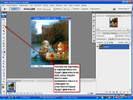 [700x525]
[700x525]Читать далее
Серия сообщений "Мои уроки":
Часть 1 - Урок от NATALI: Выделение при помощи быстрой маски
Часть 2 - Урок от NATALI:Использование маски на картинке
Часть 3 - Урок от NATALI:Делаем дождь плагином Альен Скин
Часть 4 - Урок от NATALI:Делаем дождь плагином Альен Скин
Часть 5 - Плагин- Greg's Factory Output2 и урок как им создавать анимацию
Часть 6 - Учимся делать свет плагином Альен Скин-Impact
Часть 7 - Учимся создавать коллаж
Часть 8 - Для фотошопа С5 -быстрое выделение
Часть 9 - .Урок от NATALI: Учимся добавлять плагины и маски в Корел
Часть 10 - Урок: Учимся делать огонь плагином Альен Скин
Часть 11 - Урок от NATALI:Плавное движение всего в четырёх слоях
Это цитата сообщения NATALI-NG Оригинальное сообщение
Урок от NATALI:Делаем дождь плагином Альен Скин
Урок от NATALI:Делаем дождь плагином Альен Скин
Читать далееСерия сообщений "Мои уроки":
Часть 1 - Урок от NATALI: Выделение при помощи быстрой маски
Часть 2 - Урок от NATALI:Использование маски на картинке
Часть 3 - Урок от NATALI:Делаем дождь плагином Альен Скин
Часть 4 - Урок от NATALI:Делаем дождь плагином Альен Скин
Часть 5 - Плагин- Greg's Factory Output2 и урок как им создавать анимацию
Часть 6 - Учимся делать свет плагином Альен Скин-Impact
Часть 7 - Учимся создавать коллаж
Часть 8 - Для фотошопа С5 -быстрое выделение


